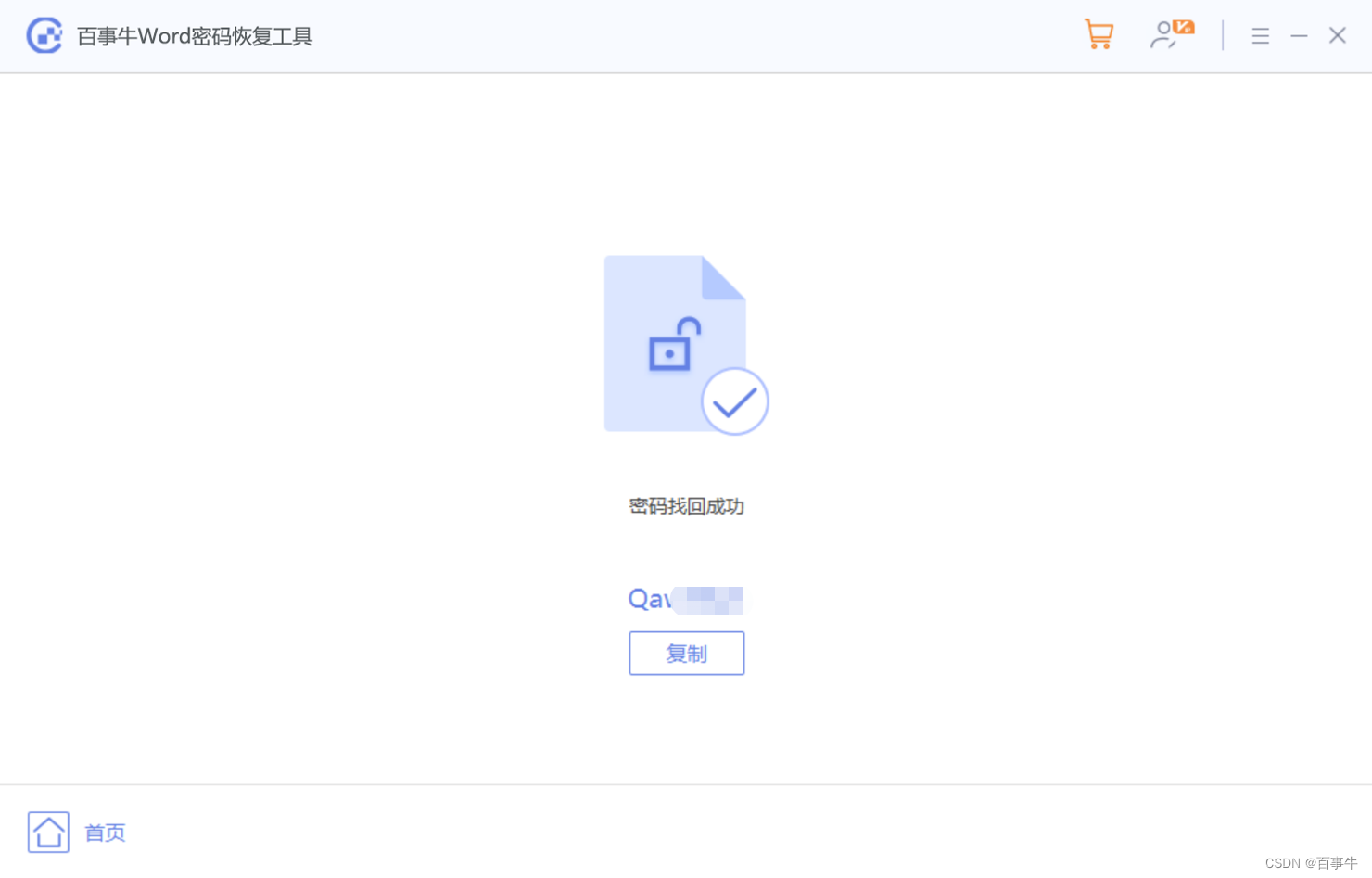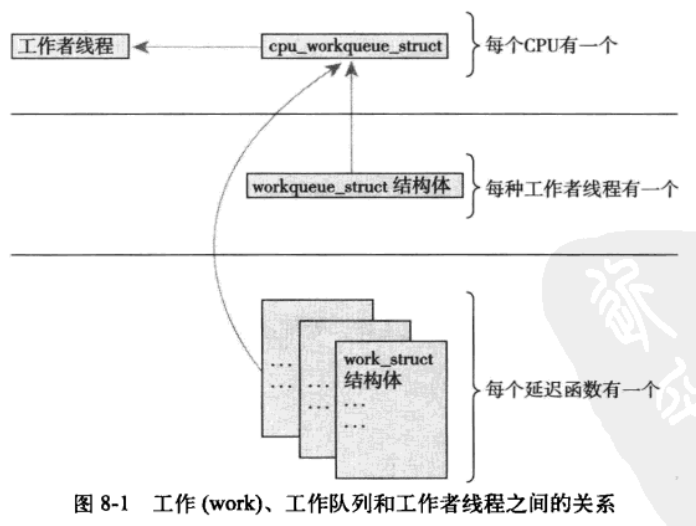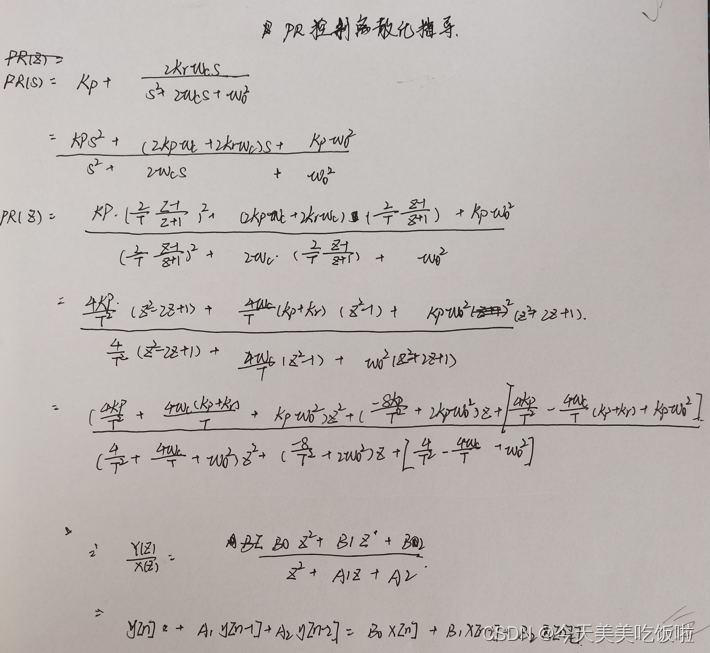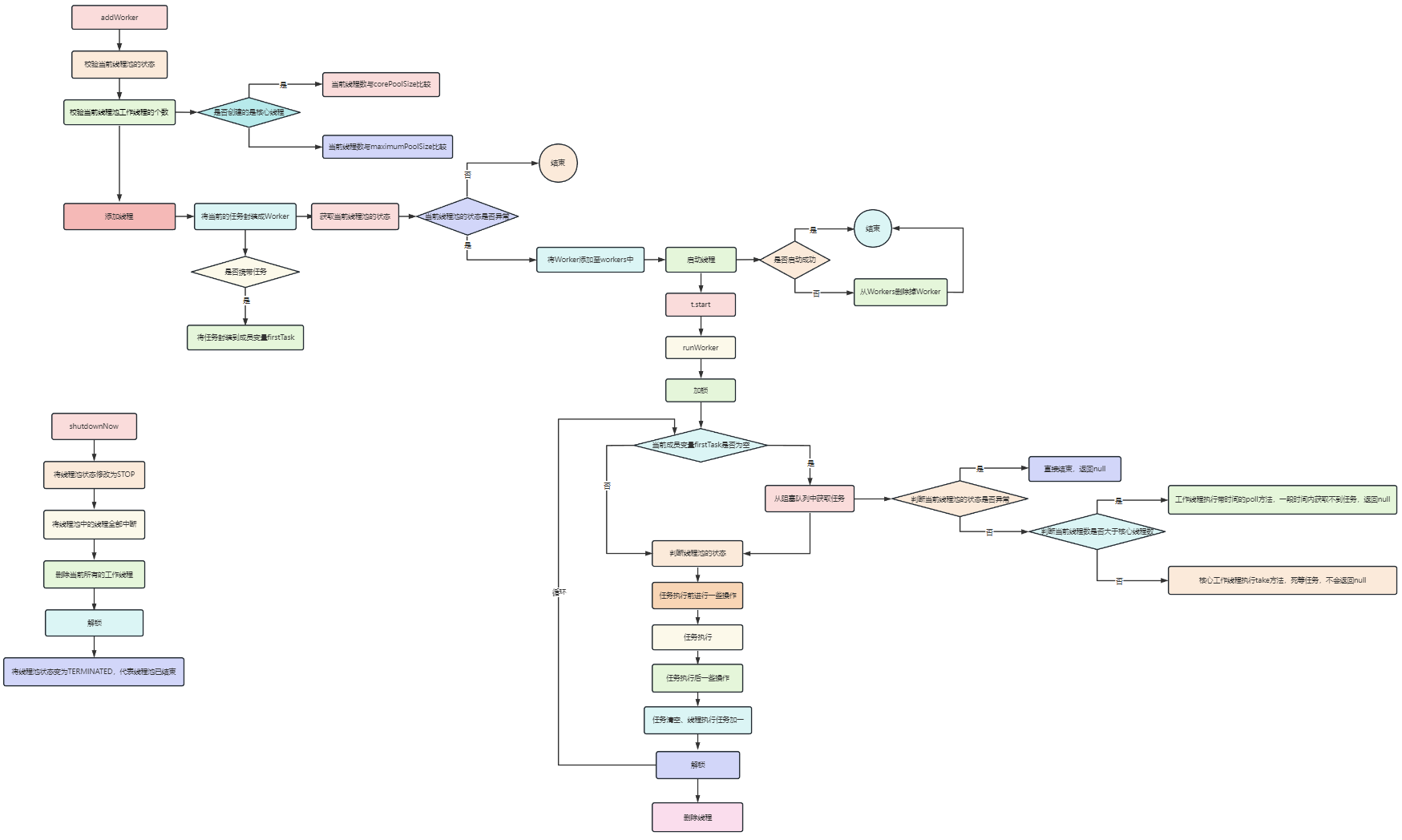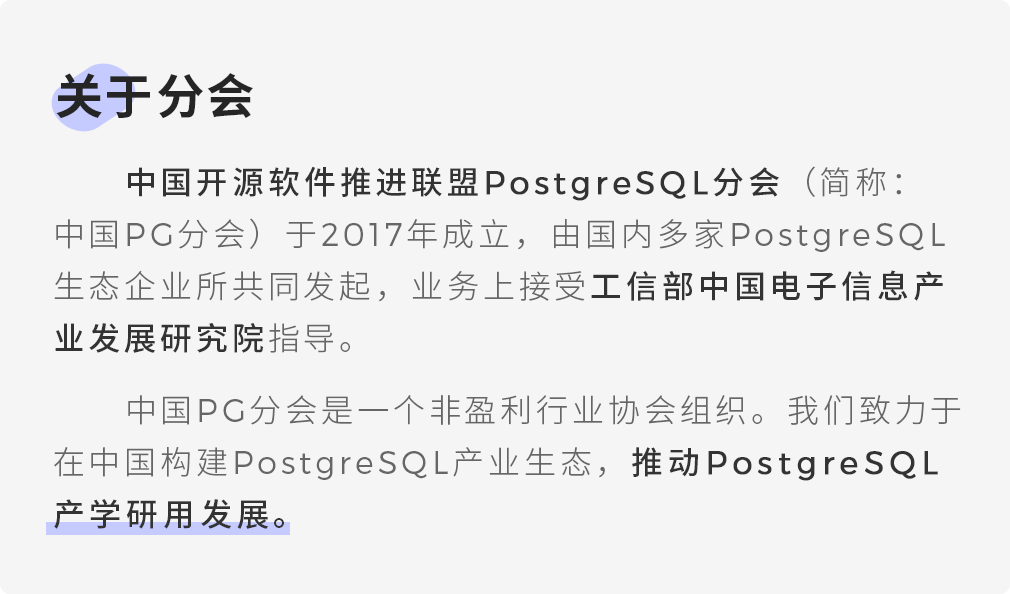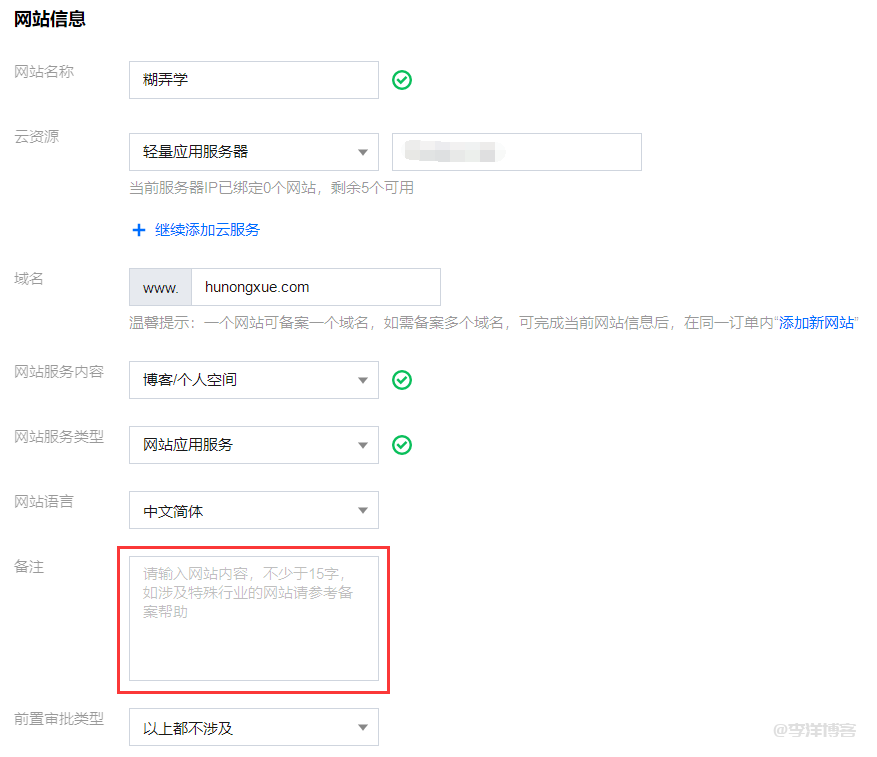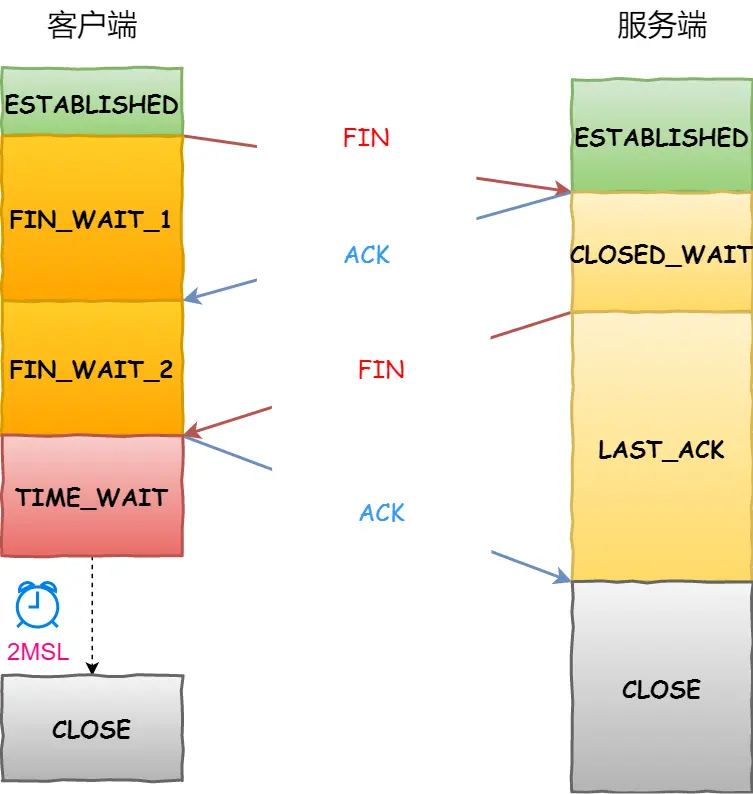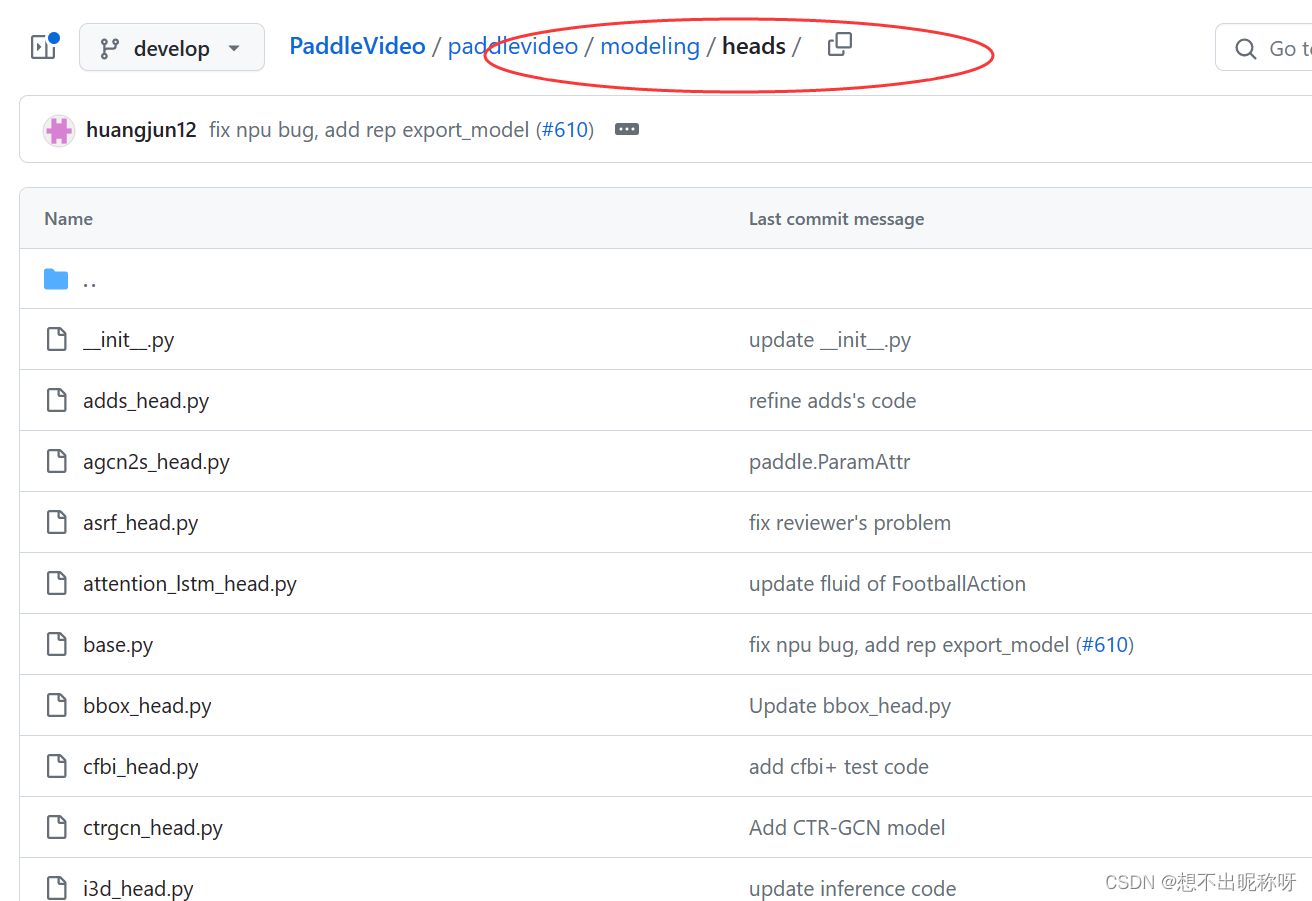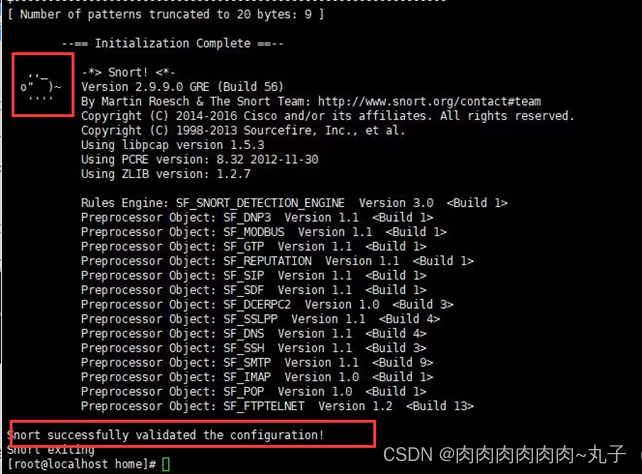Word是我们经常用到的办公软件,下面分享的几个小技巧,可以提高你的办公效率,一起看看吧。
1. 改变Word文档的背景颜色
有时候我们打开的Word文档是有颜色的,如果你想恢复白色背景,或者改成其他颜色,只需两个步骤即可。
打开Word文档,在菜单栏依次选择【设计】-【页面颜色】。
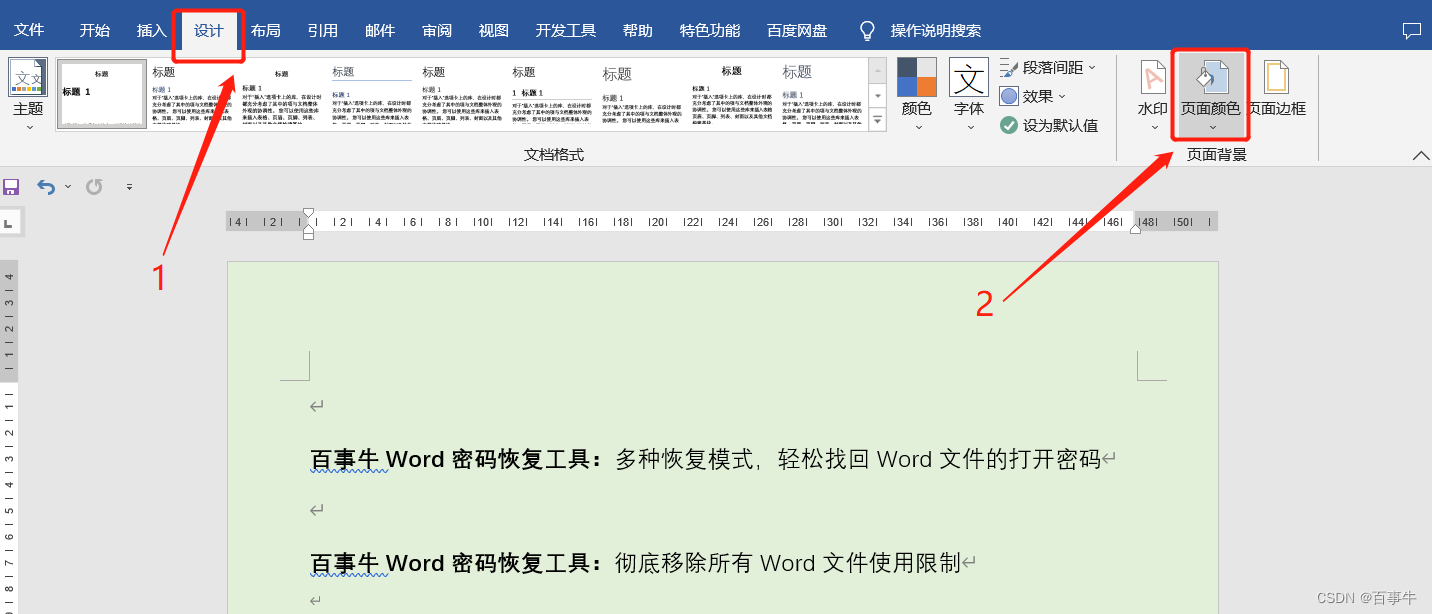
在背景颜色列表中点击【无颜色】即可,当然也可以根据需要选择其他颜色。
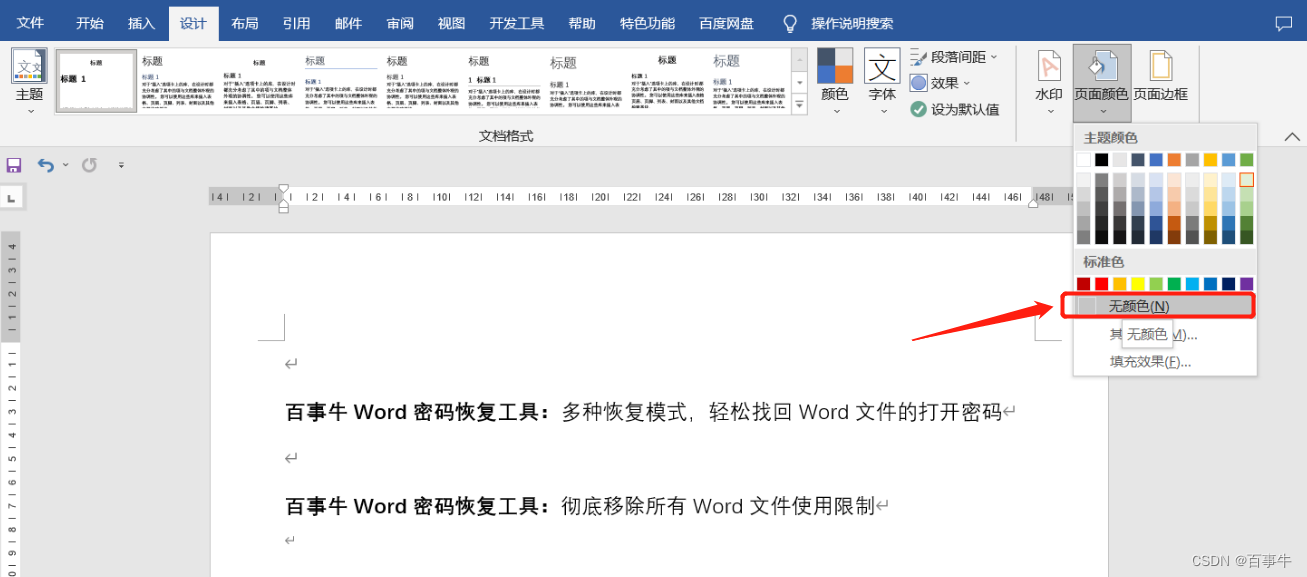
2. 取消Word自动编号
Word在编辑文档的时候是默认带有自动编号功能的,当输入带有编号的文字或符号,按下回车键后就会自动连续编号。但有时候我们并不需要用到自动编号,还要手动删除就会很麻烦。
那要如何取消Wor自动编号呢?
首先,打开Word文档点击菜单【文件】,再点击下方【选项】。
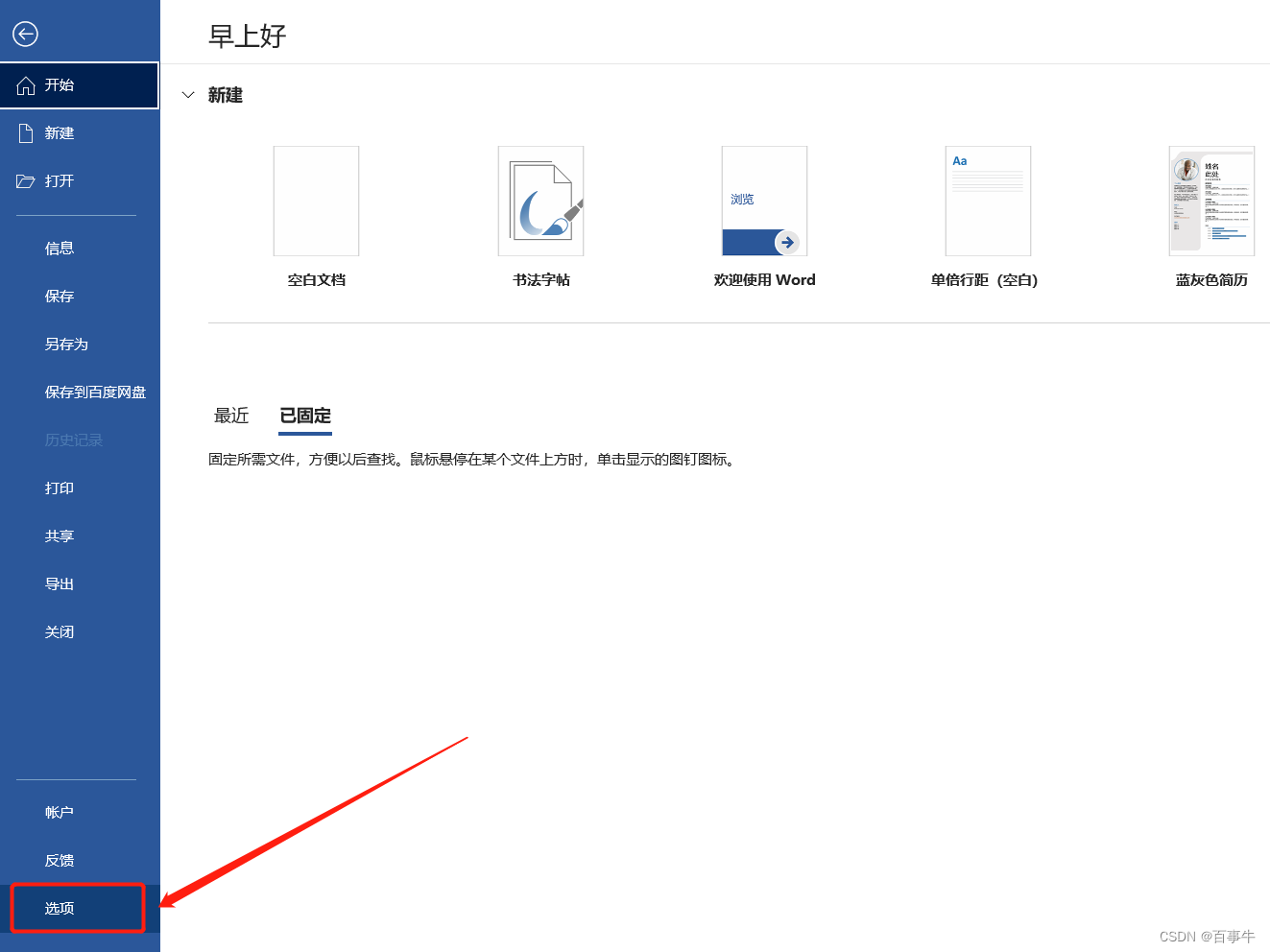
弹出【Word选项】窗口后,依次点击【校对】-【自动更正选项】。
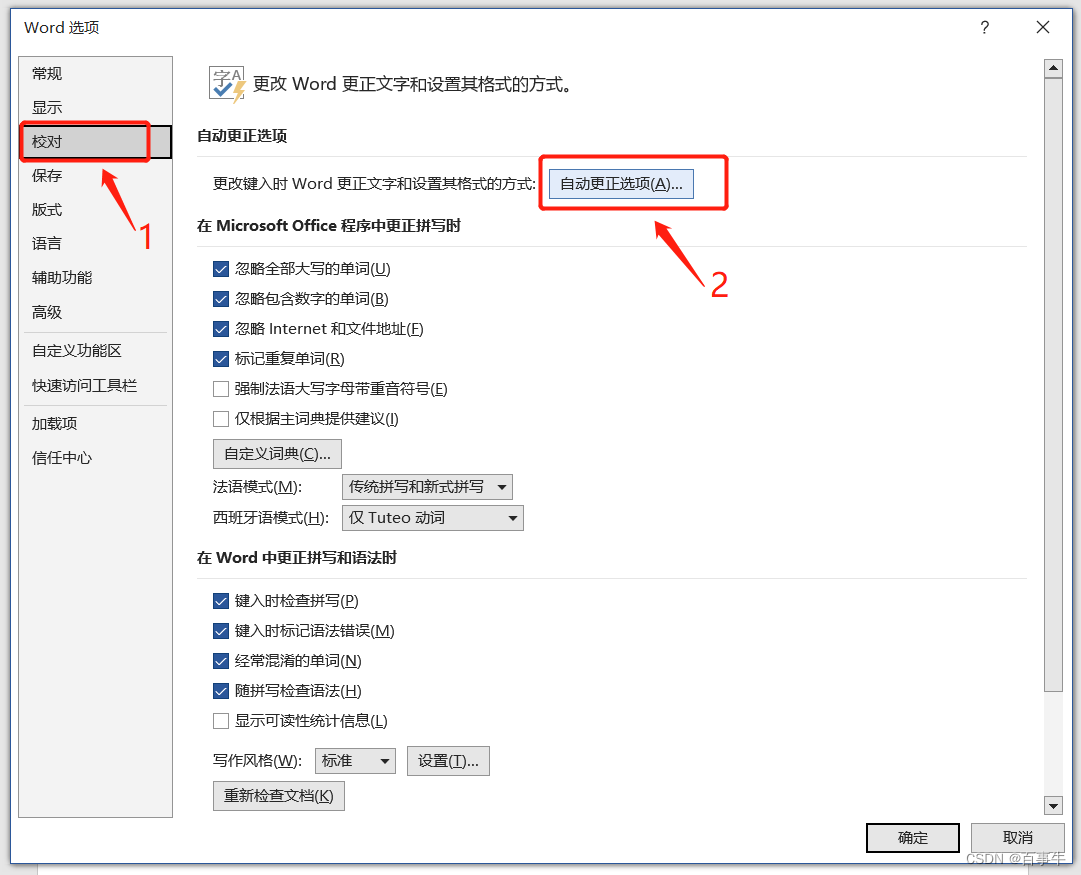
弹出【自动更正】窗口后,选择【键入时自动套用格式】,然后去掉【自动项目符号列表】和【自动编号列表】前面的勾选,再点击【确定】。
后续点击回车就不会自动编号了,但原本已经编号的还会继续自动编号,只能手动去除。
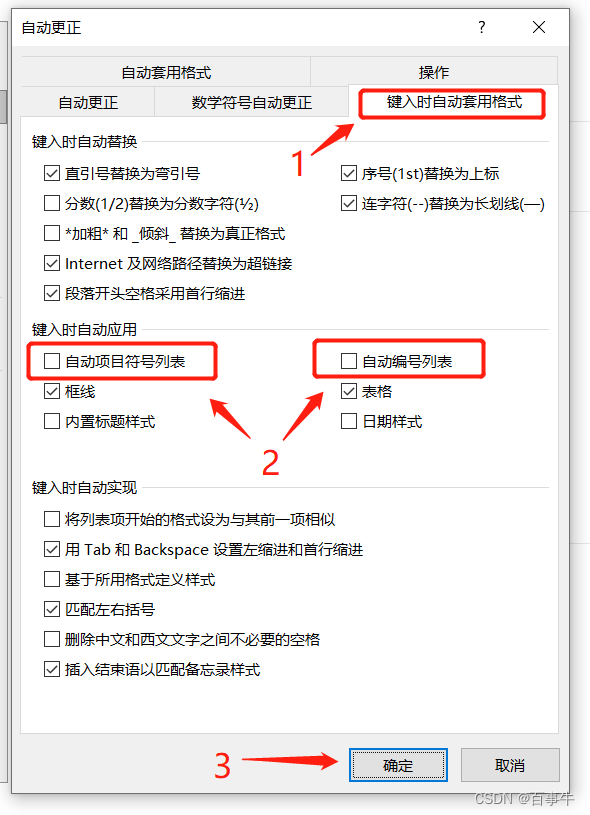
3. 纵向复制Word文档内容
复制Word文本时,一般都是横向复制的,但有时候需要复制的内容不同,只需要复制每段内容的前面一部分时,我们可以使用“纵向复制”功能。
首先,按住键盘的“Alt”键,然后拖动鼠标选择需要复制的内容,可以看到只能纵向选择内容。
选定后,松开“Alt”键,即可进行复制黏贴。
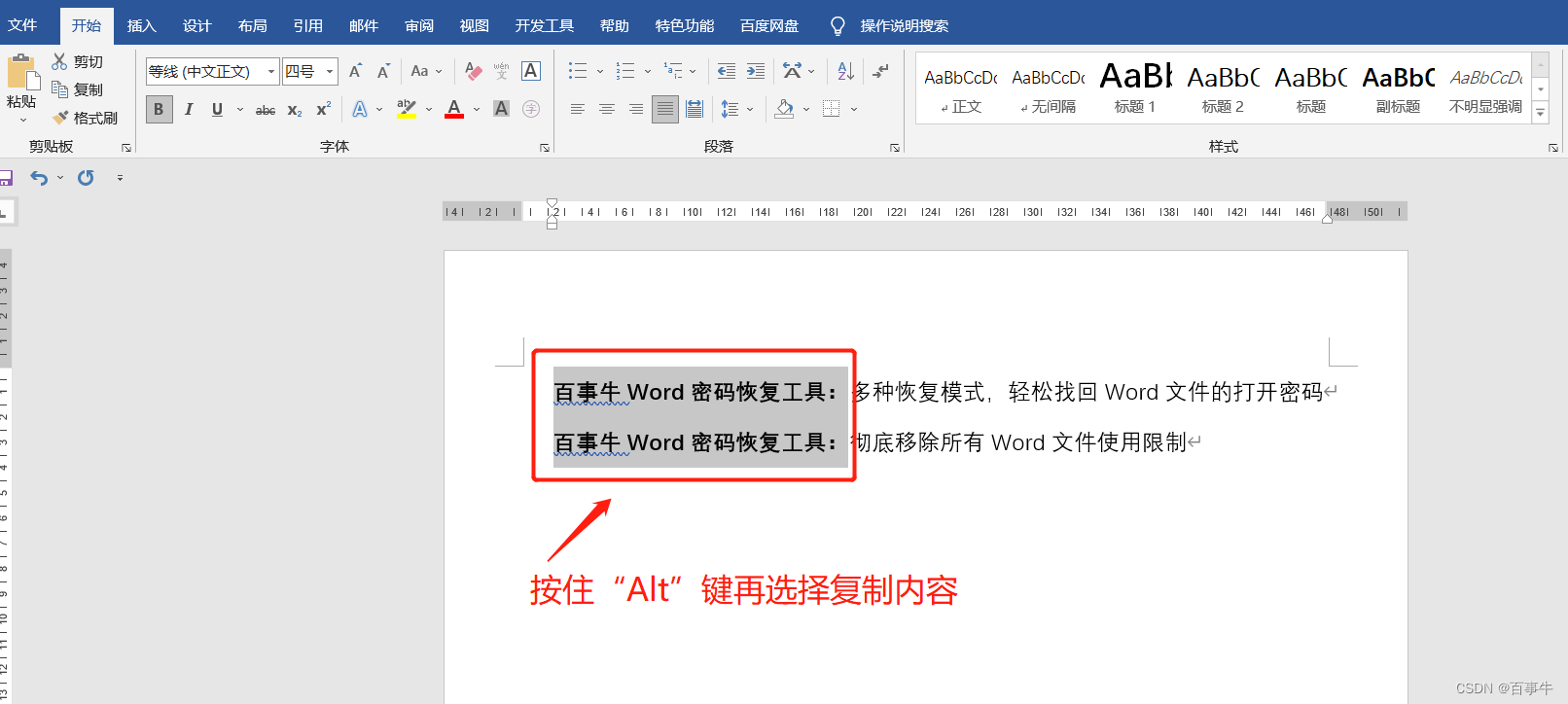
4. 找回Word文档密码
对于重要的Word文档,我们经常需要设置“打开密码”来保护文档,这样只有输入正确的密码才能打开文档。可有时候时间长了,就把密码忘记了,那还能打开文档吗?
Word文档并没有找密码的功能,也无法在忘记密码的情况直接去除密码,所以这种情况我们需要借助一些辅助工具,比如百事牛Word密码恢复工具,有多种模式可以帮助找回密码。
在工具中,点击【找回密码】模块,然后导入Word文档。
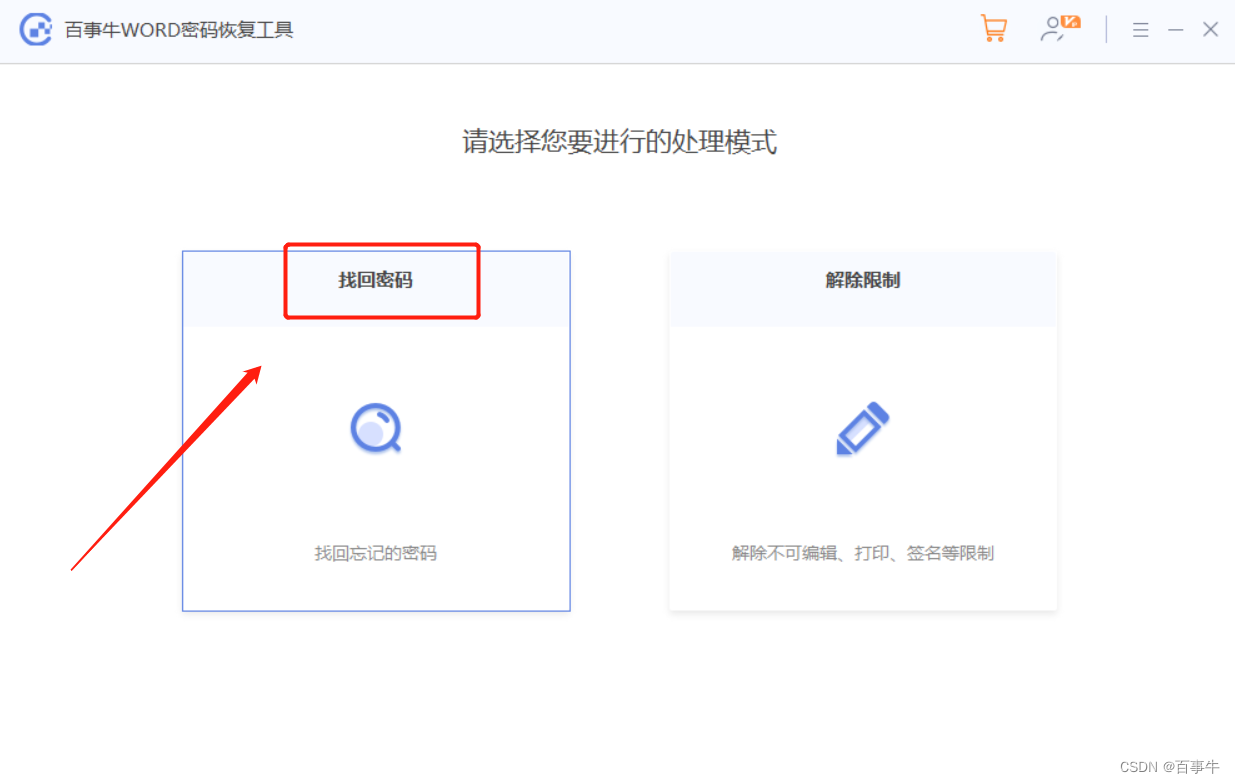
导入文档后,选择合适的模式,然后等待找回即可。